编辑:秩名2020-08-05 10:48:59
很多小伙伴们都不清楚微信朋友圈如何发红包,接下来小编带来微信朋友圈发红包方法讲解,希望可以帮助到大家。
方法/步骤
要在朋友圈发红包,需要用到一款小程序,所以先在微信里找到小程序的入口
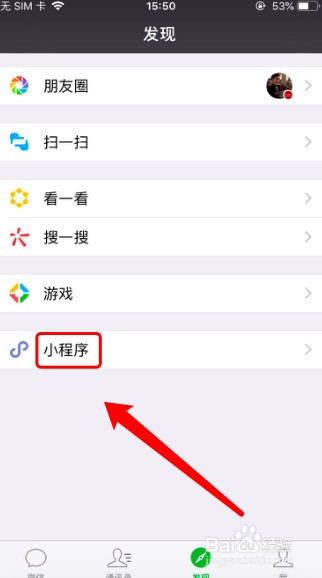
搜索:点赞抽奖 这个小程序,这个是在朋友圈发红包的工具;
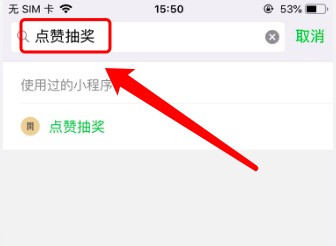
进入这个工具后, 点「我要发起」或者底部的「发起抽奖」
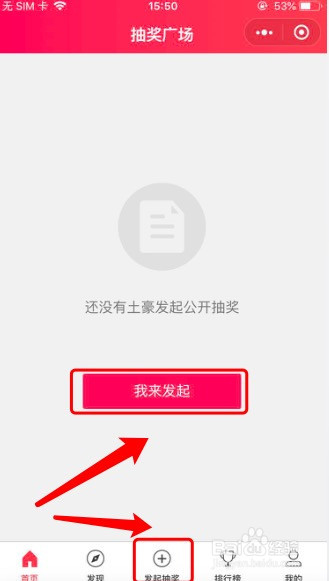
在发起抽奖的页面,输入红包的金额、个数跟微信发红包方式差不多的;在选择开奖方式:
1.可以选择到达某个时间开奖;
2.满足参与人数开奖;
然后发起支付
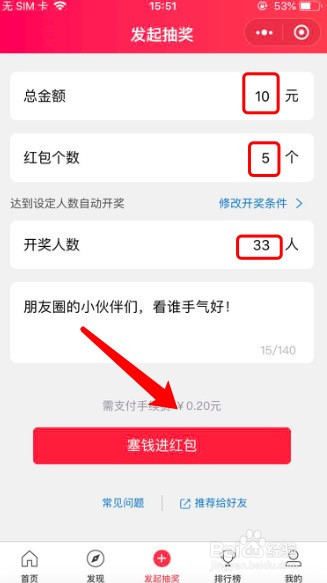
支付成功后的页面就是这样, 自己也可以参与玩一下;
然后点底部的「分享」-「分享图」
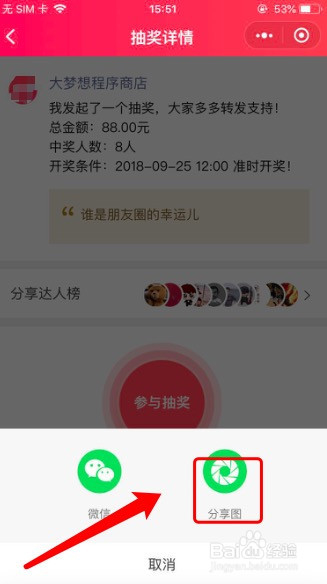
会生成一张海报似的分享图,长按保存到手机相册;
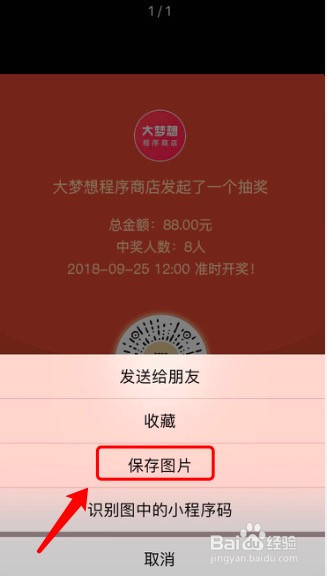
最后分享到朋友圈,让好友一起来参加抽奖,所有的微信好友都能看见,比在微信群发红包还好玩;
微信相关攻略推荐:
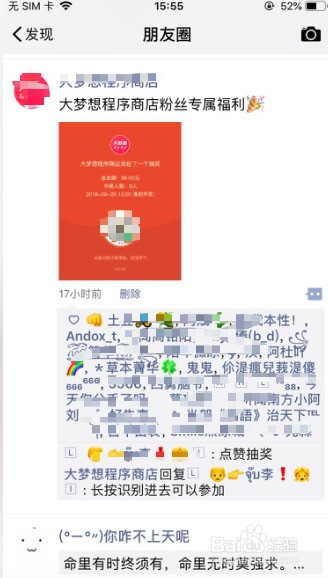
以上就是iefans网小编为大家带来的微信朋友圈发红包方法讲解,喜欢的小伙伴们请大家继续关注IE浏览器中文网。